Mac用のiDVD代替プログラム
友達と旅行に行った時の写真やビデオを、DVDに編集してあげたら喜ぶのではないかな?と思い、編集作成ができるソフトを探している時にこの4つのソフトをみつけたので紹介します。
私はこの4つのソフトを比較して充実したテンプレートと機能や使いやすさでiSkysoft DVD Memory for Macを購入することに決めました。
#1: iSkysoft DVD Memory for Mac
iSkysoft DVD Memory for Macはパソコン内にデジタルカメラやiPhoneなどで取り貯めた写真を、このソフトにドラッグ&ドロップするだけで思い出の写真のスライドショーが作成できます。
- スライドショーの編集機能には、好きな音楽のBGMを付けたりスライドの時間変更、テキストの追加など思いのままにカスタム出来ます。
- YouThbeなどのWeb動画サイトから動画をダウンロード出来る機能があり、動画やビデオ、ムービーの編集機能もフレームやテキストの追加にトリミング、回転など自分好みの編集が可能です。
- 編集の済んだスライドショーや動画には豊富なテンプレートから選んだメニュー画面を付ける事が出来、自分好みの作品が作れます。
- スライドシューに編集した写真や動画は高速で高画質のままiPhoneやiPod、Android携帯など色々なデバイスで再生可能な形式に変換したりDVDに焼き付けたり出来ます。
iDVD代替プログラムを使用して、MacでDVDを作成するには:
Step 1
最初はソフト真ん中に表示されている「+」ボタンを選択し、ソフトにインポートしていきます。

Step 2
そして、追加した動画は再生ができるようになって内容の確認も行え、合わせて動画の右にあるボタンで動画にトリミングやエフェクトなどの編集も加えられます。

Step 3
編集などを終えた後は、変換をするために画面上に表示されている「作成」ボタンをクリックして、出力形式からMP4の動画をiDVDに対応した形式を選んでいきます。

デモ動画をご覧になれます:
#2: Burn
Burnは音楽や動画からCDやDVDを作成するソフトです。音楽や動画の取り込みは画面上にドラッグ&ドロップして、あとは「ディスクを作成」ボタンをクリックするだけでCDやDVDが作成できます。
価額: 無料
メリット: 画面もシンプルに出来ているので迷うことなく誰でも操作が簡単に出来ます。
デメリット: 欠点はデータの容量にもよりますが時間がかかることです。

#3: DVD Styler
DVDStylerは写真や動画をメニュー画面付きのDVDに焼き付けることの出来るソフトです。
価額: Free
メリット: メニュー画面のテンプレートが豊富な上、メニュー画面の背景に動画を流したり、リンクボタンを動画や画像にしたりと自由度が高く好きなようにカスタマイズする事が出来るのが特徴です。
デメリット: 欠点はインストール時に他のソフトをダウンロードさせようと仕向ける画面が出たり、時々寄付を求める画面が出て来る事、インターネット上にアクセスして使うソフトなのでオフラインでは使えないことです。
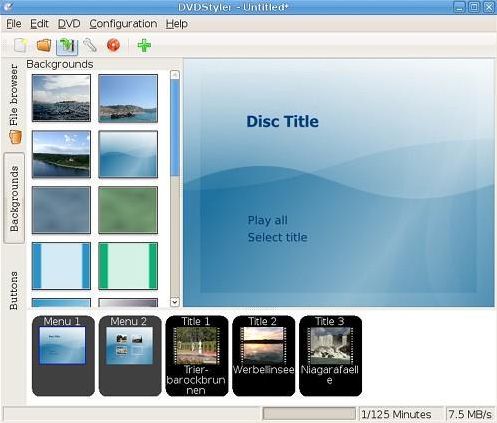

関連トッピクス
iTunes使用せずに音楽を転送するためのiTunes代替案トップ10
Mac OS X 10.10 Yosemiteのアップデート(アップグレード)方法
Mac OS X El Capitanの評価:El Capitanが気になるMacユーザーへ!